火影金鋼t5筆記本是一款2018年上市的輕薄筆記本電腦,這款電腦采用了英特爾酷睿第八代處理器以及gtx10系列處理顯卡,能夠滿足用戶們日常娛樂使用需求。那么這款火影金鋼t5筆記本如何在線重裝win10系統呢?接下來韓博士小編就為大家帶來火影金鋼t5筆記本在線重裝win10系統的圖文攻略,一起來看一看吧!

韓博士教你火影金鋼t5如何在線重裝win10:
1.?官網下載韓博士裝機大師,然后直接打開軟件,點擊軟件主界面的一鍵裝機,然后進入系統重裝選項。
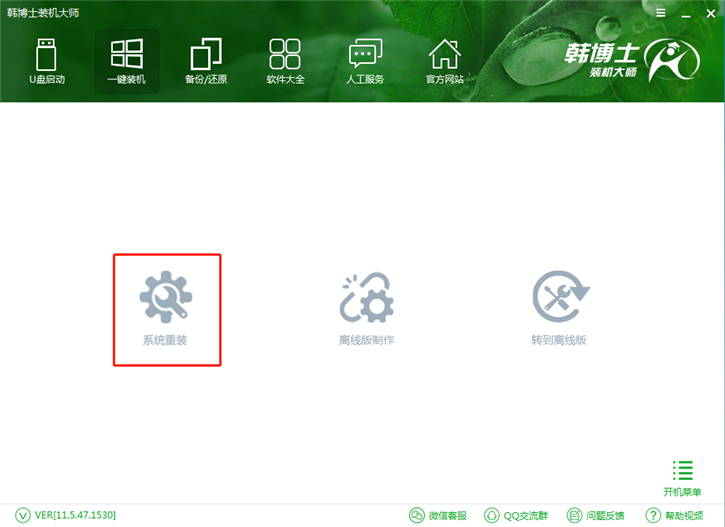
2.軟件會自動進行環境檢測,顯示當前電腦配置,檢測完畢后點擊下一步。
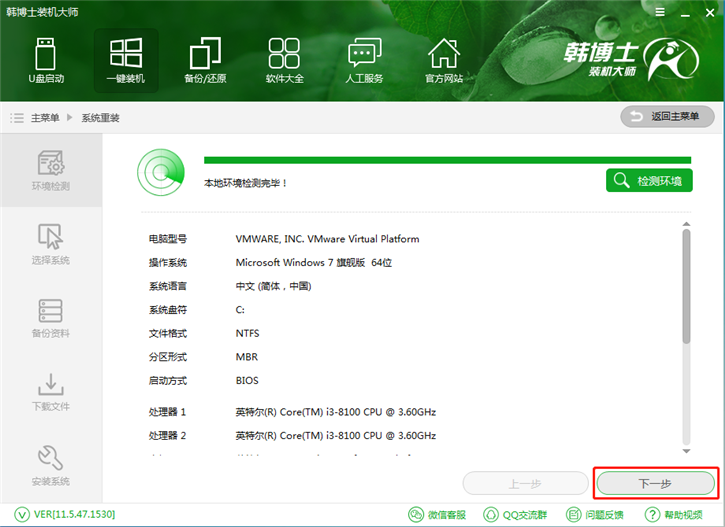
3.根據您個人喜好和電腦的配置選擇需要系統,這里小編選擇的是 Win10 64位專業版,點擊安裝此系統即可。一般情況雙核選擇win7,四核及以上選擇win10,小于4G內存選擇32位,反之選擇64位。
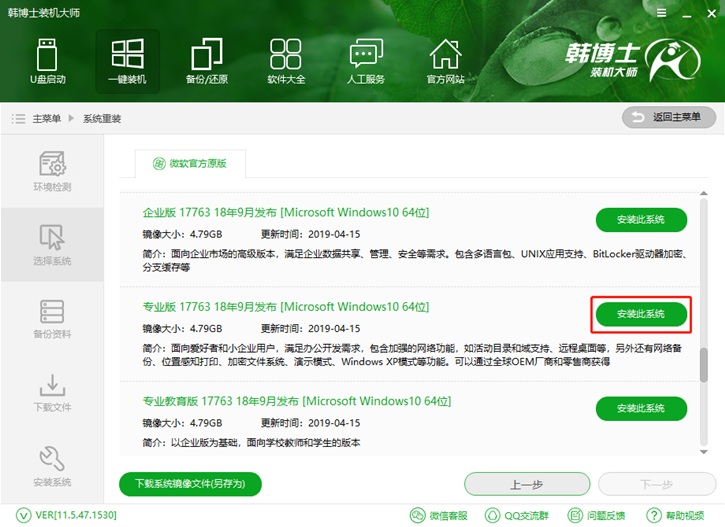
4.接下來會進入文件備份選項,根據您自己的需要勾選好相應的備份項,進入下一步。
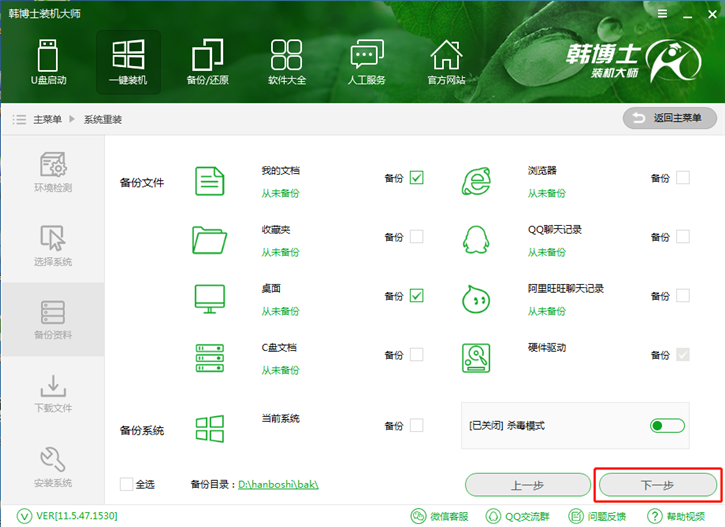
5.此時軟件會彈出系統重裝的詢問窗口,這時我們只需要點擊安裝系統即可。
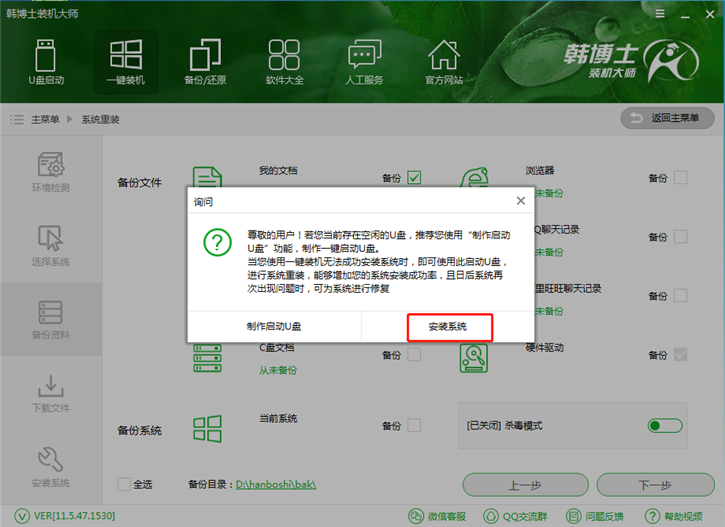
6.軟件會自動進入到win10系統鏡像下載窗口,韓博士采用迅雷加速技術,會配置最大網速為您下載好系統。下載完畢后,在彈出的軟件提示窗口,點擊立即重啟即可。
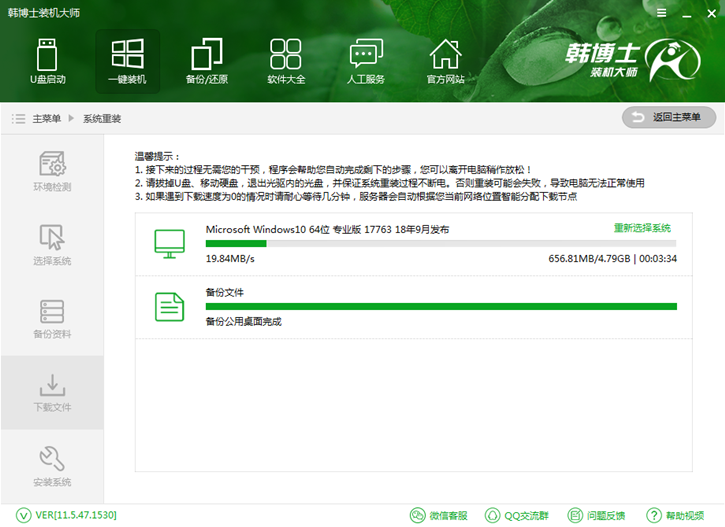
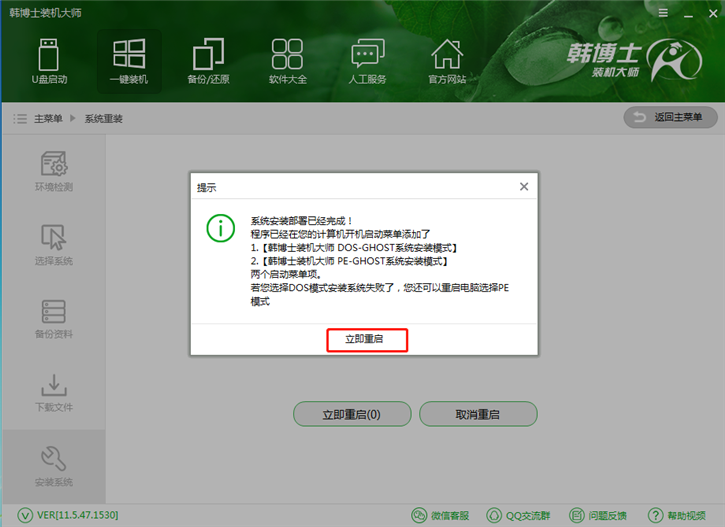
7.系統下載完成后,重啟電腦進行系統安裝。在Windows啟動管理器中,默認會進入韓博士PE原版系統安裝模式進行系統重裝。
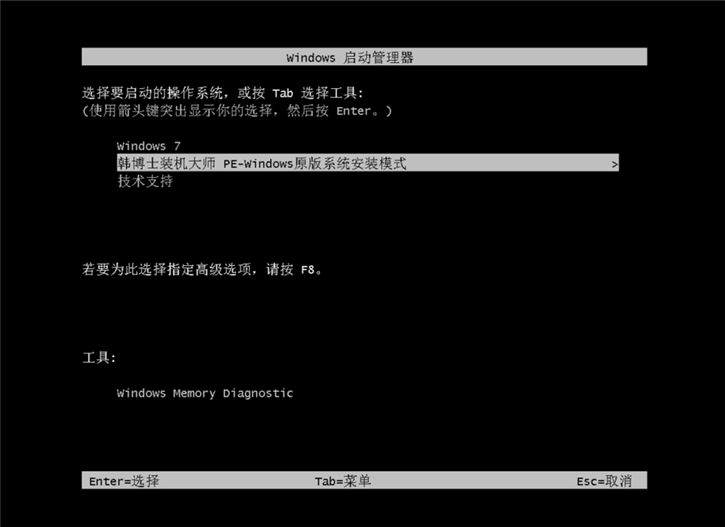
8.此時會在PE界面顯示系統的安裝進度,只需耐心等待進度完成至100%即可。
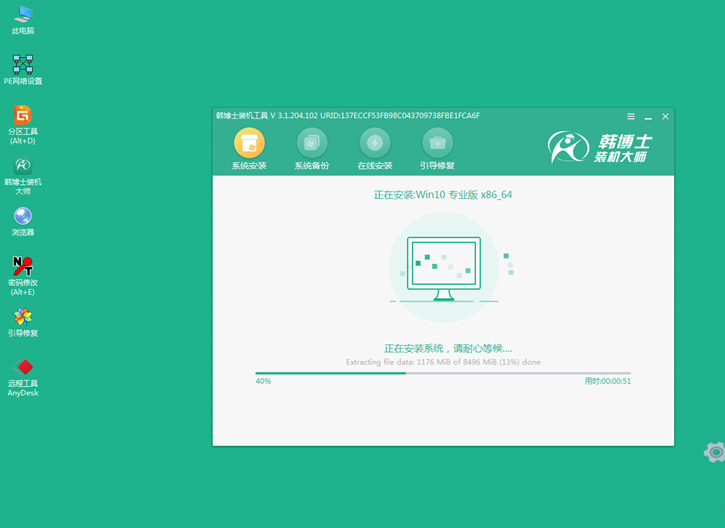
9.系統安裝完成后,會再次重啟電腦,再進行系統部署,全部完成后就能正常的使用重裝好的Win10統了。
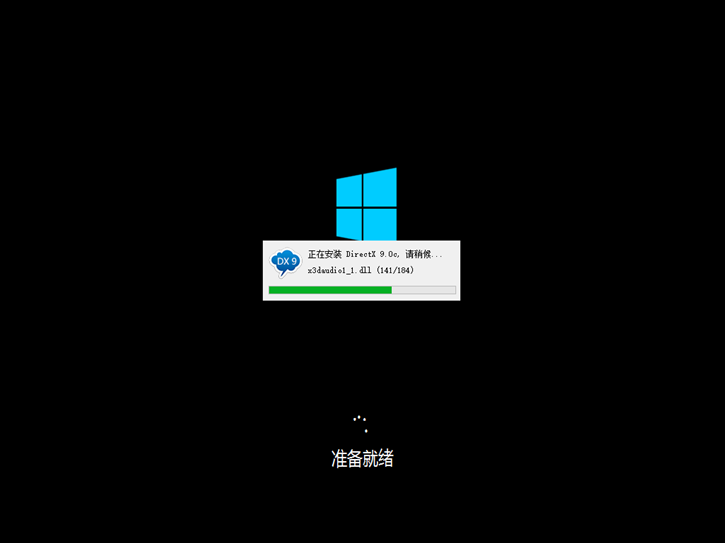
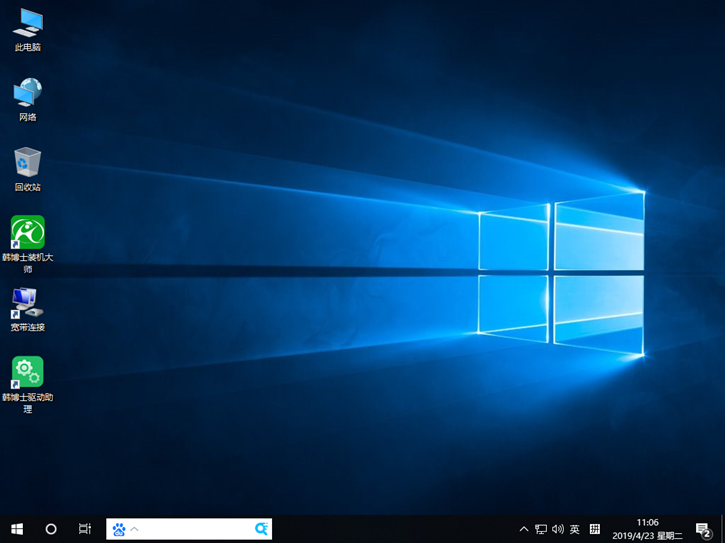
好了,以上就是小編為大家帶來的火影金鋼t5筆記本在線重裝win10系統的圖文攻略。

